Išimkite ir atkuriant krepšį ant darbalaukio

- 2035
- 360
- Cecil Kreiger
Krepšelis yra informacijos apie nuotolinius duomenis saugojimo vieta, disko rezerva. Jis egzistuoja taip, kad vartotojai galėtų per klaidą grąžinti nuotolinius duomenis. Jis yra sistemos diske, pagrindiniame ekrane rodomas tik nuoroda. Todėl galite lengvai pašalinti ir atkurti darbalaukio krepšį.

Šie veiksmai gali būti atliekami naudojant nurodytą elementą:
- pervardyti;
- nustatyti duomenų kiekį, kurį jis pritaikys;
- Sukurti nuorodą darbalaukyje ar bet kurioje kitoje vietoje (nors neaišku, ko gali prireikti);
- išvalyti;
- Ištrinkite failus iš kompiuterio tiesiogiai, neįdėdami į krepšį.
Norėdami atlikti bet kurį iš aukščiau paminėtų veiksmų.
Krepšelio pašalinimas ir atkūrimas
Galite pašalinti darbalaukio piktogramą tokiu būdu:
- Eikite į meniu „Pradėti“, „Valdymo skydas“, „Personalizavimas“. Arba dešiniuoju pelės mygtuku spustelėkite nuo nulio, paskambinkite meniu ir spustelėkite „Suasmeninimas“.
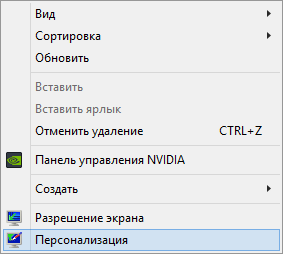
- Spustelėkite mygtuką „Pakeiskite darbalaukio piktogramas“.
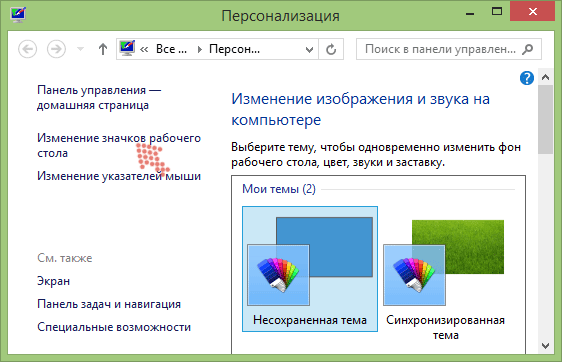
- Nuimkite patikrinimo tašką iš šiukšliadėžės (krepšelis).
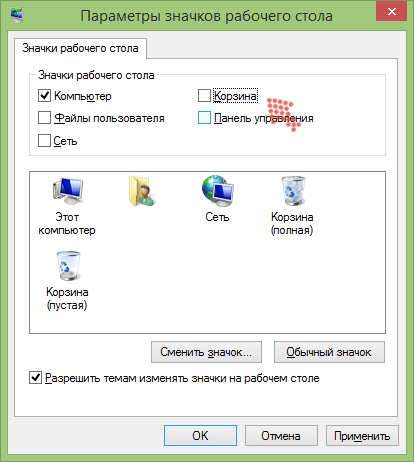
Lygiai taip pat galite grąžinti krepšį į darbalaukį, jei jo nebėra. Tiesiog įdėkite patikrinimą į „Nustatymų“ langą. Yra ir kitų panašių metodų:
- Paskambinkite meniu dešiniuoju pelės mygtuku spustelėkite ekraną.
- Spustelėkite „Sukurti“, tada „naujas aplankas“.
- Kaip pavadinimą įveskite šiuos dalykus: krepšelis.645FF040-5081-101B-9F08-00AA002F954E.
- Spustelėkite Enter.
- Paruoštas. Bet jei pakeisite pavadinimą, tada popierinio krepšelio atvaizdo piktograma vėl taps geltonu aplanku.
Galite naudoti dar sunkesnį būdą:
- Vadinkite komandą „Vykdyti“ iš meniu „Pradėti“ arba „WinKey+R“ derinys.
- Dial Gpedit.MSC.
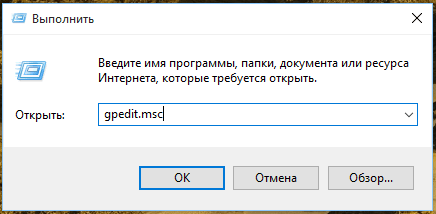
- Atidaromas grupės politikos langas.
- Eikite į skyrių „Vartotojo konfigūracija“, tada „Administraciniai šablonai“, tada „Desktop“.
- „Ištrinkite krepšį iš darbalaukio“ ypatybėse turite nustatyti vertę „nepateikta“.
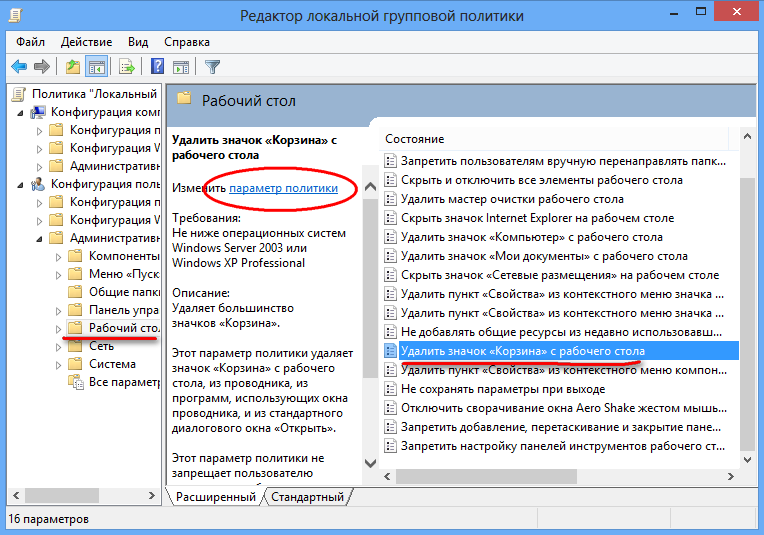
- Užpildykite kompiuterį.
Tai yra būdai, kaip grąžinti krepšį ant darbalaukio, jei jis staiga išnyko iš ten. Dingimo priežastys gali būti labai skirtingos: virusai, kai kurių programų ar kitų vartotojų veiksmai.
Atkūrimo programos
Dažnai yra situacijų, kai vartotojas netyčia ištrynė kai kuriuos duomenis ir išvalė krepšį. Iš pirmo žvilgsnio gali atrodyti, kad informacija prarandama neatšaukiamai. Tačiau yra programų, leidžiančių atkurti duomenis, ištremtus net iš ten, pavyzdžiui, rankdarbių, „DatarecoveryWizard“, „Recuva“.
Patogios atkūrimo programos funkcijos: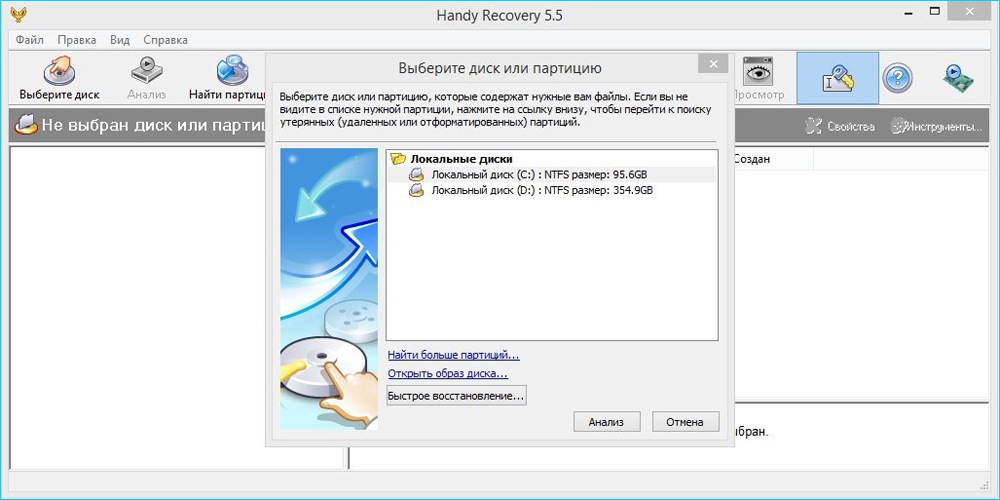
- Visų failų sistemų palaikymas.
- Failo tipo paieška.
- Disko vaizdo kūrimas.
- Išvyskite nuotolinių failų turinį.
- Restauravimas iš nuotolinių ir suformatuotų skyrių.
- Failų, net ir ištrintų, atkūrimas apeina krepšį, įskaitant iš nuimamos laikmenos.
Programa mokama, tačiau siūloma 30 dienų bandomoji versija.
Duomenų atkūrimo vedlys taip pat yra mokama programa, galinti atkurti duomenis: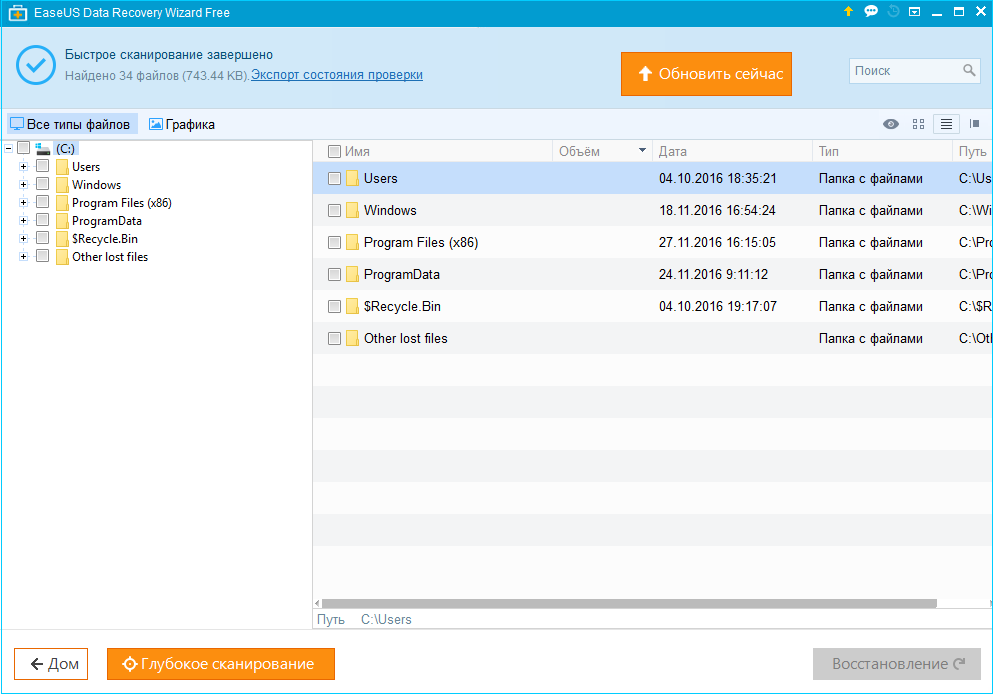
- po viruso išpuolio;
- Jei diskas yra sugadintas arba dalis;
- su disko skaitymo klaidomis;
- Po valymo ir greito pašalinimo, apeinant krepšį;
- Jei operacinė sistema nuskrido;
- Suformavus diską.
„Recuva“ yra paprastas naudingumas, parduodamas atskirai arba kaip „Ccleaner Professional Plus“ paketo dalis. Programinė įranga skirta patobulinti failų organizavimo kompiuteryje procesą: surasti ir ištrinti nenaudojamus programų failus, registro klaidas, rinkti duomenis apie sistemą apie sistemą. „RecuVA“ tik dalis paketo, leidžiančio atkurti išvalytą krepšį ir kitus duomenis, kuriuos vartotojas klaidino vienas.
Naudojimas labai lengva naudoti:
- Įdiekite ir paleiskite programą.
- Atidarytame lange pasirinkite failų, kuriuos norite atkurti, tipą. Jei nesate tikri, paspauskite visus failus (visus failus).
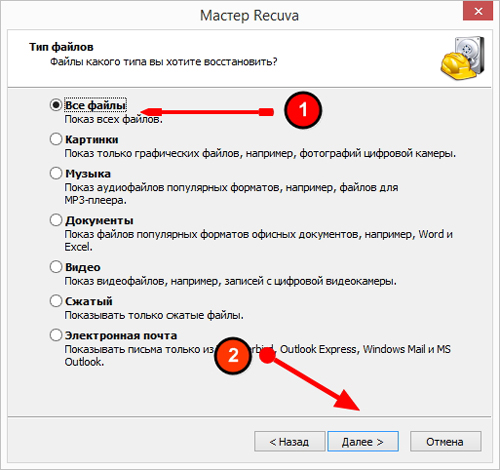
- Programa paklaus, ar anksčiau norite sukurti savo disko atvaizdą. Norėdami negalvoti papildomo laiko, pažymėti „ne“. Atsigauti tiesiogiai iš mano disko ".
- Tada nustatykite, kur turėtų ieškoti programa:
- visur;
- ant nuimamos terpės;
- mano dokumentuose;
- krepšyje;
- konkrečioje vietoje (reikia nustatyti kelią);
- virtualiame diske;
- kompaktiniame diske ar DVD.
Jei norite atkurti išvalytą krepšį, pažymėkite „perdirbimo šiukšliadėžėje“ (krepšyje).
- Būsite pakviesti pažymėti giluminio nuskaitymo patikrinimo tašką (įjunkite atliktą analizę), o tai reiškia sudėtingesnę paiešką, tačiau tai gali užtrukti daugiau nei valandą. Todėl pirmiausia paleiskite nuskaitymą, nepažymėdami šio elemento, ir jei nieko nerandate, tada dar kartą įjunkite gilios nuskaitymo parinktį (įjunkite įaktyvią analizę).
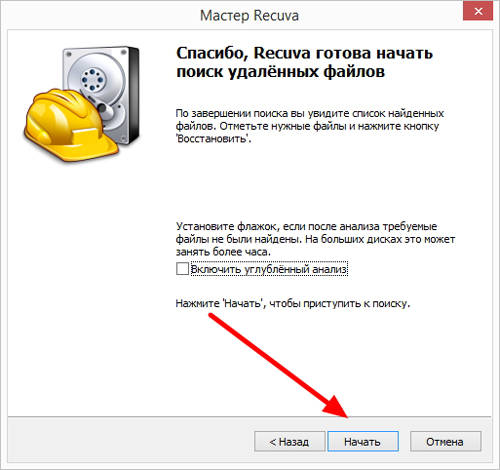
- Prasiduojamas nuskaitymo procesas, dėl kurio programa bus pateiktas rastų failų sąrašas.
- Spustelėkite mygtuką viršuje dešinėje „Perjunkite į„ Advanced Mode “(įgalinkite išplėstą režimą). Dabar sąrašą galite pamatyti kairėje, o dešiniajame lange su trimis skirtukais. Pirmasis yra failo failas, antroji išsami informacija apie ją (dydis, kai sukuriama, pakeista ir kt.D.), o trečioje, nereikalinga vartotojų sistemos informacija.
- Švęskite su erkėmis tuos failus, kuriuos norite atkurti.
Tai yra naudingos darbo su nuotoliniais duomenimis programos. Žinoma, galite naudoti tik krepšį arba apskritai galite išimti jį iš darbalaukio ir naudoti pažangias programas.

